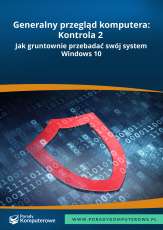1. Wybierz polecenie menu Narzędzia -> Chroń dokument.
Ograniczenie formatowania w MS Word 2003
W poprzednich e-letterach napisaliśmy, w jaki sposób zabezpieczać dokumenty pakietu MS Office. W programie MS Word wersji 2003 jest możliwy jeszcze jeden sposób zabezpieczenia dokumentu - ograniczenie formatowania dokumentu. Polega ono na tym, że w dokumencie będzie możliwość zastosowania tylko wybranych stylów formatowania.

Rys. 1. Okienko zadań wraz z zaznaczoną opcją Ograniczenia formatowania do zaznaczonych stylów
*Uwaga*
Możliwość ograniczenia formatowania jest dostępne tylko i wyłącznie w wersji 2003.
*Koniec uwagi*
3. Naciśnij przycisk Ustawienia.
4. Pojawi się okno dialogowe Ograniczenia formatowania. Zaznacz opcję Ogranicz formatowanie do zaznaczonych stylów i na liście stylów wybierz tylko te, które będzie można przypisać do tekstu w dokumencie.
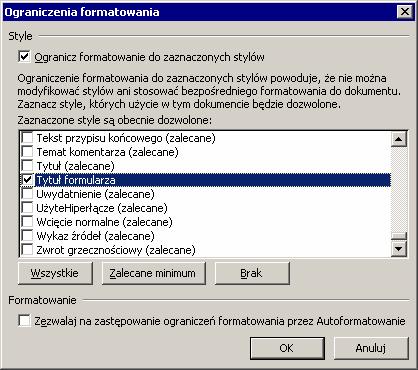
Rys. 2. Wybranie tylko jednego stylu dostępnego w dokumencie
*Wskazówka*
Aby zaznaczyć wszystkie style, naciśnij przycisk Wszystkie. Aby zmienić wszystkie style na niezaznaczone, wybierz przycisk Brak. Wybranie trzeciego przycisku: Zalecane minimum spowoduje zaznaczenie stylów, które są domyślnie zalecane przez program MS Excel.
*Koniec wskazówki*
5. Po zaznaczeniu stylów naciśnij OK, aby zamknąć okno.

Rys. 3. Komunikat pojawiający się po zamknięciu okna Ograniczenia formatowania
*Uwaga*
Mimo że po wybraniu opcji Nie tekst, którego styl został zablokowany, nie zmienił swojego formatowania, to musisz pamiętać, że każda edycja tego tekstu spowoduje, iż nowe znaki nie będą mogły być sformatowane przy użyciu poprzedniego stylu.
*Koniec uwagi*
7. W okienku zadań Chroń dokument naciśnij przycisk Tak, zacznij wymuszanie ochrony.

Rys. 4. Okno służące do wpisywania hasła ochrony dokumentu
Po zabezpieczeniu dokumentu w ten sposób nie będzie można dodać nowych stylów ani formatować żadnego tekstu w tym dokumencie. Będzie tylko możliwość ustawienia stylu dla danego tekstu. Lista dostępnych stylów będzie skrócona tylko do stylów zaznaczonych w kroku 4.

Rys. 5. Widok dokumentu i okienka zadań Style i formatowanie po zastosowaniu ograniczenia formatowania w dokumencie. Wszystkie polecenia formatowania na paskach narzędzi są niedostępne. Niedostępne jest również polecenie Nowy styl w okienku zadań Style i formatowanie

Rys. 6. Okno ukazujące się po zatrzymaniu ochrony dokumentu
*Uwaga*
Jeśli zabezpieczymy dokument w ten sposób i otworzymy go w starszej wersji Worda, to nie będzie efektu ograniczenia formatowania. Plik będzie się zachowywał tak, jakbyśmy go zabezpieczyli przed edycją za pomocą opcji Komentarze, czyli będzie można w nim tylko wstawiać komentarze.
*Koniec uwagi*
W jednym z następnych e-letterów pokażemy jeszcze jeden sposób zabezpieczania dokumentów Worda – tworzenie formularzy.
Piotr Dynia
Aby dokument z powrotem mógł być formatowany dowolnie, należy wybrać polecenie Zatrzymaj ochronę w okienku zadań Chroń dokument lub wybrać polecenie menu Narzędzia -> Nie chroń dokumentu. W oknie, które się ukaże, należy wpisać hasło i nacisnąć OK.